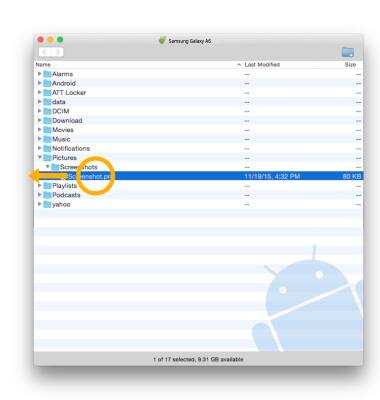En este tutorial, aprenderás a:
• Transfiere archivos multimedia hacia o desde una PC
• Transfiere archivos multimedia hacia o desde una Mac
Transfiere archivos multimedia hacia o desde una PC
1. Con el dispositivo encendido, introduce el extremo Micro-USB del cable Micro-USB en el puerto que se encuentra en la parte inferior del dispositivo. Inserta el extremo USB del cable Micro-USB en un puerto disponible en la computadora.
2. Para colocar el dispositivo en el modo USB correcto, deslízate hacia abajo desde la barra de notificaciones luego selecciona el menú desplegable Android System > notificación del sistema de Android > Transferring files / Android Auto o Transferring images. 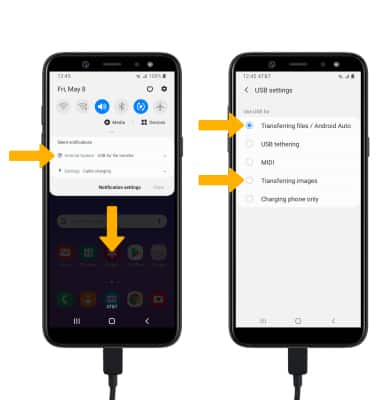
3. Desde la PC, haz clic en el ícono File Explorer luego en This PC.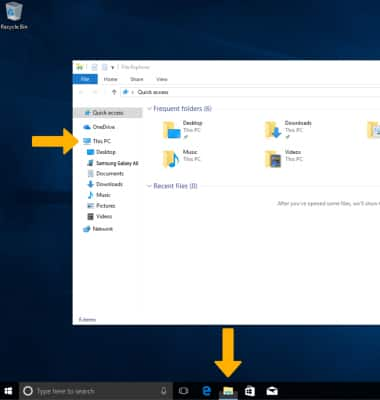
4. Abre la unidad del dispositivo recientemente conectada, luego navega hasta la carpeta deseada.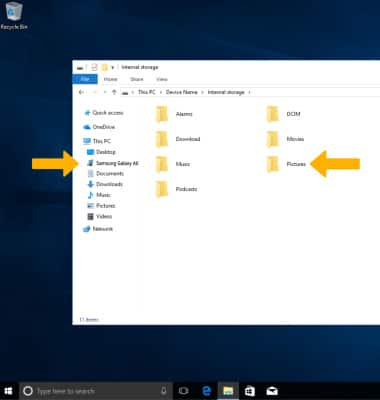
5. Arrastra y suelta archivos hacia/desde la unidad del dispositivo para transferir.

Transfiere archivos multimedia hacia o desde una Mac
1. Necesitas la aplicación Android File Transfer para facilitar la comunicación entre la cámara y la computadora. Descarga e instala la aplicación Android File Transfer.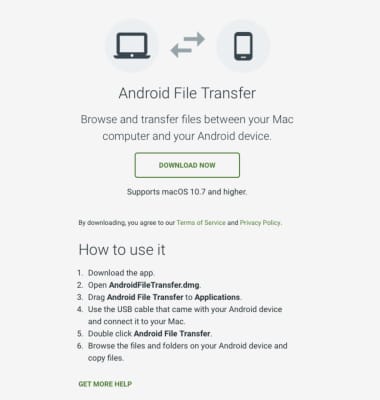
2. Con el dispositivo encendido, introduce el extremo Micro-USB del cable Micro-USB en el puerto que se encuentra en la parte inferior del dispositivo. Inserta el extremo USB del cable Micro-USB en un puerto disponible en la computadora.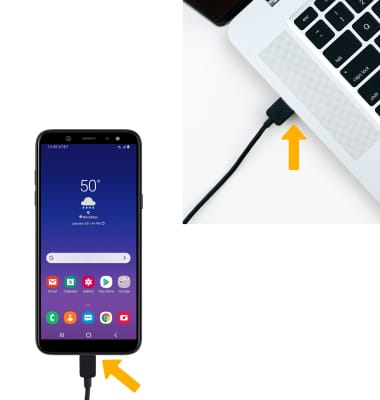
3. Para colocar el dispositivo en el modo USB correcto, deslízate hacia abajo desde la barra de notificaciones luego selecciona el menú desplegable Android System > notificación del sistema de Android > Transferring files / Android Auto o Transferring images.
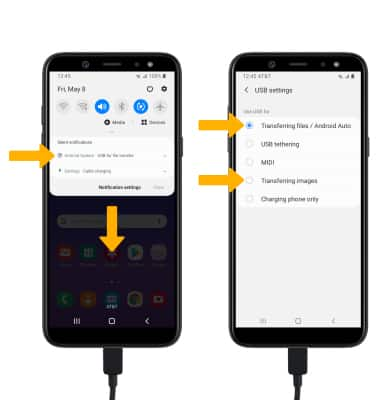
4. Cuando el teléfono esté conectado a la computadora, la aplicación Android File Transfer se abrirá automáticamente. Selecciona la carpeta hacia/desde la que deseas transferir los archivos.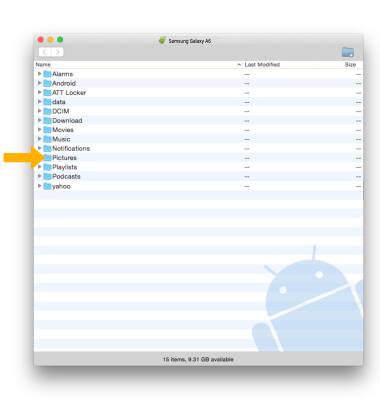
5. Arrastra y suelta los archivos que desees hacia/desde el dispositivo para transferir.